DM分区介绍
DM分区图解

DM分区软件使用详解(附图)硬盘分区是我们日常维护中必须掌握的一个基本知识,随着大容量硬盘的出现,Fdisk的缺点逐渐显示在我们面前。
在分区时,Fdisk已经不能对容量在120G以上的硬盘进行分区操作,而且在对大容量硬盘进行分区操作时,Fdisk的速度让我们难以忍受。
DM分区软件的出现,解决了这一操作难题,DM最明显的一个特点就是分区速度快,运行多种分区格式。
DM虽然问世很久了,并且有很多人在使用,由于分区对新来来说,毕竟是一项高难度的工作,而且DM满脸英文面孔,又增加了学习这个软件的难度。
目前世面上Windows 98无忧启动盘中,已经附带了DM分区软件。
如果没有此软件,可以到网上下载,下载后,将软件放在启动盘中,启动机器后,运行DM就进入了DM分区软件的主菜单(如图一)。
选择菜单可以使用键盘上的四个方向键(↑→↓←),或者直接点一下开头的键。
如图一中,我们要进入Easy Disk Installation菜单,可以直接接一下E。
(图一)一、Easy Disk installatin:硬盘自动分区选项,此项为DM提供的硬盘自动分区选项。
选择此选项后,DM会根据你的硬盘容量,自动进行分区操作。
此功能适用于初学者,由于自动分区无法按照我们的要求对硬盘进行分区,因此一般很少使用该功能。
二、Advanced Options:高级选项,此选项为DM提供的手动分区高级选项。
选择此功能菜单,然后会出现一个二级子菜单(如图二)。
(图二)二级子菜单共有三个选项,这三个选项的功能分别是:Advanced Disk Installation的功能是硬盘分区高级选项;Maintenance Options的功能是维护选项;Upgrade Disk Manager的功能是根据你硬盘的物理参数修改升级DM中的硬盘驱动程序ONTRACKD.SYS,以及当你的硬盘(仅限于IBM)容量大于8.4G且主板BIOS不能识别时把驱动程序装入硬盘使系统能识别8.4G以上的硬盘。
DM硬盘分区工具使用说明

DM硬盘分区工具使用说明发布: 2007-9-13 17:36 | 作者: 甜橙 | 来源: 硬盘论坛 |对于一个新硬盘来说,首先必须进行的工作就是进行分区,只有这样才能正常使用,同时分区也是为方便我们进行资料的管理。
DOS中的Fdisk是一个很小巧的工具,但是在使用上有些麻烦,特别是在进行大硬盘分区的工作时,速度很慢难以忍受。
虽然还有一些分区软件,但其分区的速度都不尽人意。
DM的出现改变了这一现状,它是一个很小巧的DOS工具,众多的功能完全可以应付硬盘的管理工作,同时它最显著的特点就是分区的速度快。
这个工具出来很久了,也有很多人使用,但对于新手来说,分区毕竟是存在一定危险的工作,再加上满屏幕的英文还是感觉有点无从下手。
因此小滔特别整理了这篇图解DM 的文章,用详尽的图片逐步说明DM的操作。
下载DM的压缩包,解压到一个目录,接下来进入DOS环境。
你可以将解压的目录拷贝到DOS的启动盘中,然后用这张盘启动使用DM。
启动DM,进入DM的目录直接输入“dm”即可进入DM,开始一个说明窗口,按任意键进入主画面。
DM提供了一个自动分区的功能,完全不用人工干预全部由软件自行完成,选择主菜单中的“(E)asy Disk Instalation”即可完成分区工作。
虽然方便,但是这样就不能按照你的意愿进行分区,因此一般情况下不推荐你使用。
1.jpg此时你可以选择“(A)dvanced Options”进入二级菜单,然后选择“(A)dvanced Disk Installation”进行分区的工作。
2.jpg接着会显示硬盘的列表,直接回车即可。
如果你有多个硬盘,回车后会让你选择需要对哪个硬盘进行分区的工作。
3.jpg然后是分区格式的选择,一般来说我们选择FAT32的分区格式。
4.jpg接下来是一个确认是否使用FAT32的窗口,这要说明的是FAT32跟DOS存在兼容性,也就是说在DOS下无法使用FAT32。
5.jpg这是一个进行分区大小的选择,DM提供了一些自动的分区方式让你选择,如果你需要按照自己的意愿进行分区,请选择“OPTION (C)Define your own”。
DM垂直分区介绍

DM垂直分区介绍摘要:随着数据库应用规模的扩展,需要管理的数据规模也越来越大,普通的数据库查询优化机制在某些情况下已不能满足性能要求了。
利用数据库分区技术,可以有效减少I/O量,提升系统查询性能。
文章描述了DM数据库管理系统垂直分区的实现原理和使用限制,并举例说明了垂直分区的使用,为应用系统的优化提供参考。
1.垂直分区简介数据库分区是一种物理数据库设计技术,其主要目的是为了在特定的SQL操作中减少数据读¬写的总量以缩减响应时间。
垂直分区通过对表的垂直划分来减少目标表的宽度,使某些特定的列被划分到特定的分区,每个分区都包含了其中的列所对应的行。
DM数据库管理系统提供了垂直分区功能,供数据库管理员和应用开发人员使用,以优化系统的性能。
本文主要目的是解释DM数据库管理系统垂直分区的实现思路,以及使用限制的说明,供数数据库管理员和应用开发人员参考。
2. DM垂直分区实现说明DM数据库管理系统中,垂直分区的实现方式是:将垂直分区表分拆成多个表,每个表包含较少的列。
定义一个垂直分区表,系统将自动为其创建一个分区基表和若干个分区子表。
分区基表不保存实际数据,只保存表定义、分区信息,实际数据保存在分区子表中。
每个分区子表包含定义的分区子表列和CLUSTER PK列。
并且,在所有的分区子表上建立了CLUSTER PK索引。
这样拆分后,每个子表只包含较少列数据,通过CLUSTER PK列进行行匹配,各个分区子表中的每个逻辑行与其他分区子表的相同逻辑行匹配,可以方便的还原主表定义的完整数据。
2.1 数据修改的实现分区子表,对用户是透明的,用户操作的对象是分区基表,但实际数据是存放在分区子表中的。
因此,系统内部必须将用户对分区基表的数据修改,映射到各个分区子表上。
数据插入,由于分区子表只包含部分列,因此,系统在插入数据过程中,为每个分区子表从输入的分区基表数据中提取出需要的数据,并重新构造符合分区子表格式的记录,插入到每个分区子表。
DM软件分区技巧

另外,用DM软件分区的硬盘还有一个好处,那就是当硬盘的主引导记录或分区表遭到破坏时,我们只需重新运行DM软件,重新分区,当然分区方案与以前相同,键入与原分区表相同的分区值即可恢复主引导记录和分区表,而原来任何分区内的数据文件都不会遭5-11-03
当用DM软件处理非标准许硬盘时,CMOS中的设置类型的磁盘头数和柱面数必须小于或等于硬盘的实际磁头数和柱面数。当用DM软件分区时,我们可将DOS分区划分得足够的小,只有这样才可以充分利用硬盘的容量,以避免硬盘容量的浪费。这是因为基本DOS分区仅支持CMOS中指定的磁头数和扇区数,而不管硬盘实际磁头数、扇区数的多少。所以只有DM的读写分区(靠设备驱动程序DMDRVR.BIN支持,仅占3-5K内存)才能够利用除CMOS指定硬盘类型以外的磁头数和扇区数。例如:将DOS分区划分为几百K,或按系统推荐的值将DOS分区划分成1M。这样划分是有一定根据的,除可充分利用其全部硬盘空间外,还有一个好处就是对恢复逻辑硬盘较容易。例如:当我们用硬盘启动计算机后,若发现病毒将硬盘C损坏,我们很容易通过备份盘恢复C盘,包括对硬盘进行格式化也仅需要几十秒钟时间,所以为了有效地防止计算机病毒,在每次开机前先用查病毒软件查C盘上的病毒。因其容量小,所以查病毒时间也很短。当确定无病毒后,就可转到其它逻辑盘上,至于基本DOS分区需要划分多大的空间,首先应能够放得下系统文件(、IO.SYS、MSDOS.SYS)及其配置文件,如AUTOEXEC.BAT、CONFIG.SYS以及这两个文件需要调用的文件以及查病毒软件等。
(湖北 张湘凯)
dm分区工具用法

dm分区工具用法
DM分区工具是一种用于在计算机硬盘上创建、删除、调整分区的工具。
以下是使用DM分区工具的一般步骤:
1. 打开DM分区工具:首先,打开计算机上已安装的DM分区工具,例如Disk Management(Windows系统)或Disk Utility(Mac 系统)。
2. 选择硬盘:在DM分区工具中,选择要进行分区操作的硬盘。
通常,硬盘会显示为一个矩形框,上面标有硬盘的名称和容量信息。
3. 创建分区:如果要创建新的分区,可以右键点击硬盘上的未分配空间,然后选择“新建分区”或“新建卷”选项。
根据提示,设置新分区的大小、文件系统类型和分区标签等信息。
4. 删除分区:如果要删除已有的分区,可以右键点击要删除的分区,然后选择“删除卷”或“删除分区”选项。
确认删除操作后,分区将被删除并释放出未分配空间。
5. 调整分区大小:有些DM分区工具还支持调整分区大小的操作。
可以右键点击要调整大小的分区,然后选择“调整大小”或“扩
展卷”选项。
根据提示,设置新的分区大小并确认操作。
6. 应用操作:完成分区操作后,通常需要点击“应用”或“提交”按钮来确认并应用所做的改变。
在确认应用操作后,分区工具会开始执行相应的分区操作。
7. 完成操作:一旦分区操作完成,可以关闭DM分区工具并重新启动计算机,以确保分区改变能够正确生效。
需要注意的是,在进行分区操作时,一定要谨慎操作,以免造成数据丢失或系统损坏。
建议在进行分区操作前,先备份重要数据,并仔细阅读分区工具的使用说明。
图解DM硬盘分区的教程

图解DM硬盘分区的基本使用(图)对于一个新硬盘来说,首先必须进行的工作就是进行分区,只有这样才能正常使用,同时分区也是为方便我们进行资料的管理。
DOS中的Fdisk是一个很小巧的工具,但是在使用上有些麻烦,特别是在进行大硬盘分区的工作时,速度很慢难以忍受。
虽然还有一些分区软件,但其分区的速度都不尽人意。
DM的出现改变了这一现状,它是一个很小巧的DOS工具,众多的功能完全可以应付硬盘的管理工作,同时它最显著的特点就是分区的速度快。
这个工具出来很久了,也有很多人使用,但对于新手来说,分区毕竟是存在一定危险的工作,再加上满屏幕的英文还是感觉有点无从下手。
因此小滔特别整理了这篇图解DM的文章,用详尽的图片逐步说明DM的操作。
下载DM的压缩包,解压到一个目录,接下来进入DOS环境。
你可以将解压的目录拷贝到DOS的启动盘中,然后用这张盘启动使用DM。
启动DM,进入DM的目录直接输入“dm”即可进入DM,开始一个说明窗口,按任意键进入主画面。
DM提供了一个自动分区的功能,完全不用人工干预全部由软件自行完成,选择主菜单中的“(E)asy Disk Instalation”即可完成分区工作。
虽然方便,但是这样就不能按照你的意愿进行分区,因此一般情况下不推荐你使用。
此时你可以选择“(A)dvanced Options”进入二级菜单,然后选择“(A)dvancedDisk Installation”进行分区的工作。
接着会显示硬盘的列表,直接回车即可。
如果你有多个硬盘,回车后会让你选择需要对哪个硬盘进行分区的工作。
然后是分区格式的选择,一般来说我们选择FAT32的分区格式。
接下来是一个确认是否使用FAT32的窗口,这要说明的是FAT32跟DOS存在兼容性,也就是说在DOS下无法使用FAT32。
这是一个进行分区大小的选择,DM提供了一些自动的分区方式让你选择,如果你需要按照自己的意愿进行分区,请选择“OPTION (C)Define your own”。
用DM对硬盘进行分区

DM是一款小巧的DOS磁盘管理工具,这的全名是 Disk Manager,它能对硬盘进行分区、格式化、参数配置等管理工作,从而提高硬盘的使用效率。
用DM对硬盘进行分区格“E 3DM欢迎界面(3) 此时将光标移动到“Advanced Options”选项,按下【Enter】键,进入高级选项菜单。
(4) 在高级选项菜单中选择“Advan ced Disk Installation”选项,然后按下【Enter】键。
(5) 此时提示找到的硬盘列表是否正确,并让用户确认。
如果你的计算机上安装了多块硬盘,确认后会让你选择对当中的哪块硬盘进行分区工作。
分区格式的界面,在这里选择“Wind ows 95 OSR2,98,98SE,Me,X P,2000(FAT 16 or 32)”选项。
(7) 按下【Enter】键后提示用户是否使用FAT32的文件格式,选择“YES”选项。
(8) 按下【Enter】键后进入分区选项界面,DM提供了一些自动的分区方式,如果你需要按照自己的意愿进行分区,这里选择第三个选项“OPTIO N Define your own”。
主分区容量。
用户根据自己的需要输入容量大小。
(10) 接着按下【Enter】键后提示输入逻辑分区容量,这个过程是不断进行的,直到所有硬盘划分完为止。
(11) 划分完成后将光标移动到最后一项“Save and Continue”,保存分区结果。
如果对分区结果不满意,还可以通过下面状态栏的一些提示按键进行调整。
例如:按【DEL】键删除某分区,【N】键重头分区。
否进行快速格式化,选择“YES”选项。
(13) 按下【Enter】键后接着询问用户是否按默认的簇进行,选择“YES”选项。
(14) 按下【Enter】键后弹出最终确认的窗口,选择“YES”选项,确认后即可开始分区工作。
(15) DM分区的工作过程如图所示。
(16) 分区完成后,会弹出安装成功的说明,按任意键继续。
DM硬盘分区使用图解教程

首先从网上下载DM万用版并制作好DM启动软盘,然后执行DM并进入其主界面。
在主界面中按下Alt+M组合键进入DM的高级模式,将光标定位到“(E)dit/View partitions”(编辑/查看分区)选项,按回车键之后,程序要求选择需要修复的硬盘,选中硬盘,按回车便进入了该硬盘的分区查看界面。
在分区列表框中选中“1”号分区,此时上面的分区信息栏将显示该分区信息,例如分区格式、容量、开始的柱面、结束的柱面等。
此时需要记住开始柱面中的“0”和结束柱面序号“2489”。
保持光标定位在1号分区上,然后按下Del键删除该分区,在出现的确认删除分区的界面中选择“Yes”并回车,此时1号分区便删除了。
保持光标停留在1号分区上,然后按下Ins键添加分区。
在出现的分区类型界面中选择“DOS-FAT32”选项,按回车后便到了此时修复的关键步骤——“Select Entry Mode”(设置容量模式)。
在该界面中一定要选择“(C)ylinders”(柱头)选项,回车后便进入了容量输入界面。
在该界面中,是按照柱面来输入容量的。
对于第一个分区(也就是C盘)而言,都是从第1个柱面开始,但现在我们必需将前面的“0”改成“1”,至于后面该分区结束的柱面数没有必要修改,可以根据之1号分区的结束柱面数进行填写。
重新划分好1号分区后,返回到分区界面,将光标定位到“Save and Continue”(保存并继续)选项保存设置,然后按下Esc键推出DM,最后根据提示重新启动电脑。
重新启动电脑后,首先在BIOS中通过“IDE HDD Auto-Detection”功能重新设置硬盘参数,然后进入对C盘进行格式化。
至此,修复工作结束。
DM硬盘分区使用图解教程对于一个新硬盘来说,首先必须进行的工作就是进行分区,只有这样才能正常使用,同时分区也是为方便我们进行资料的管理。
DOS中的Fdisk是一个很小巧的工具,但是在使用上有些麻烦,特别是在进行大硬盘分区的工作时,速度很慢难以忍受。
DM教程

DM分区(图解)启动DM,进入DM的目录直接输入“dm”即可进入DM,开始一个说明窗口,按任意键进入主画面。
DM提供了一个自动分区的功能,完全不用人工干预全部由软件自行完成,选择主菜单中的“(E)asy Disk Instalation”即可完成分区工作。
虽然方便,但是这样就不能按照你的意愿进行分区,因此一般情况下不推荐你使用。
此时你可以选择“(A)dvanced Options”进入二级菜单,然后选择“(A)dvanced Disk Installation”进行分区的工作。
接着会显示硬盘的列表,直接回车即可。
如果你有多个硬盘,回车后会让你选择需要对哪个硬盘进行分区的工作。
然后是分区格式的选择,一般来说我们选择FAT32的分区格式。
接下来是一个确认是否使用FAT32的窗口,这要说明的是FAT32跟DOS存在兼容性,也就是说在DOS下无法使用FAT32。
这是一个进行分区大小的选择,DM提供了一些自动的分区方式让你选择,如果你需要按照自己的意愿进行分区,请选择“OPTION (C) Define your own”。
接着就会让你输入分区的大小:首先输入的主分区的大小,然后输入其它分区的大小。
这个工作是不断进行的,直到你硬盘所有的容量都被划分。
完成分区数值的设定,会显示最后分区详细的结果。
此时你如果对分区不满意,还可以通过下面一些提示的按键进行调整。
例如“DEL”键删除分区,“N”键建立新的分区。
设定完成后要选择“Save and Continue”保存设置的结果,此时会出现提示窗口,再次确认你的设置,如果确定按“Alt+C”继续,否则按任意键回到主菜单。
接下来是提示窗口,询问你是否进行快速格式化,除非你的硬盘有问题,建议选择“(Y)ES”。
接着还是一个询问的窗口,询问你分区是否按照默认的簇进行,选择“(Y)ES”。
最后出现是最终确认的窗口,选择确认即可开始分区的工作。
此时DM就开始分区的工作,速度很快,一会儿就可以完成,当然在这个过程中你要保证系统不要断电。
DM经典分区教程
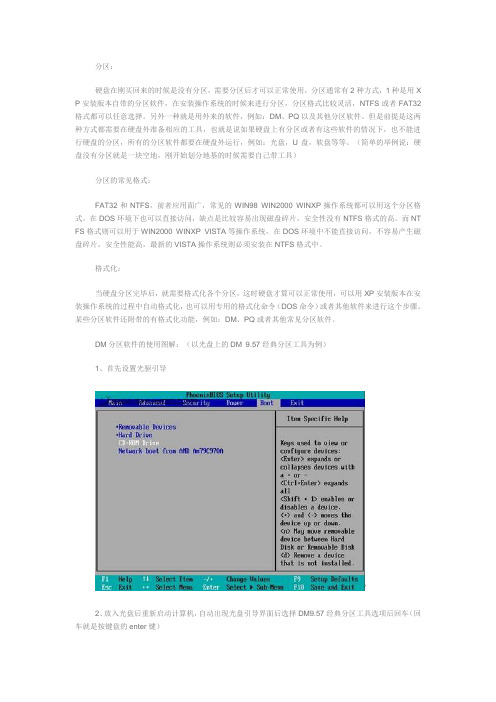
分区:硬盘在刚买回来的时候是没有分区,需要分区后才可以正常使用,分区通常有2种方式,1种是用X P安装版本自带的分区软件,在安装操作系统的时候来进行分区,分区格式比较灵活,NTFS或者FAT32格式都可以任意选择。
另外一种就是用外来的软件,例如:DM、PQ以及其他分区软件。
但是前提是这两种方式都需要在硬盘外准备相应的工具,也就是说如果硬盘上有分区或者有这些软件的情况下,也不能进行硬盘的分区,所有的分区软件都要在硬盘外运行,例如:光盘,U盘,软盘等等。
(简单的举例说:硬盘没有分区就是一块空地,刚开始划分地基的时候需要自己带工具)分区的常见格式:FAT32和NTFS,前者应用面广,常见的WIN98 WIN2000 WINXP操作系统都可以用这个分区格式,在DOS环境下也可以直接访问,缺点是比较容易出现磁盘碎片,安全性没有NTFS格式的高。
而NT FS格式则可以用于WIN2000 WINXP VISTA等操作系统,在DOS环境中不能直接访问,不容易产生磁盘碎片,安全性能高,最新的VISTA操作系统则必须安装在NTFS格式中。
格式化:当硬盘分区完毕后,就需要格式化各个分区,这时硬盘才算可以正常使用,可以用XP安装版本在安装操作系统的过程中自动格式化,也可以用专用的格式化命令(DOS命令)或者其他软件来进行这个步骤。
某些分区软件还附带的有格式化功能,例如:DM、PQ或者其他常见分区软件。
DM分区软件的使用图解:(以光盘上的DM 9.57经典分区工具为例)1、首先设置光驱引导'2、放入光盘后重新启动计算机,自动出现光盘引导界面后选择DM9.57经典分区工具选项后回车(回车就是按键盘的enter键)' 3、出现DM9.57的主界面,如下图:' 4、这个是个软件介绍,不用管内容了,直接回车,进入下一个屏幕'5、因为我们要分区,在这里我们选择第二项(A)dvanced option ,回车后出现下面这个界面'6、直接回车,回车的过程中不要动键盘的其他键,出现的界面如下图所示:显示的是检测的硬盘的基本信息,左边代表DM检测到1个硬盘,右边显示硬盘的基本信息,例如型号等。
用DM轻松给硬盘分区格式化

用DM轻松给硬盘分区格式化2007-06-03 11:14·硬盘分区、格式化的利器:DM作为一个网吧网管,应该具备什么样的本领呢?我想给计算机硬盘分区是最基本的,如果一个网管连这点都不会,那可就说不过去了。
所以,今天我给那些还不会分区的网管朋友,包括一些对分区还不是特别熟悉的朋友准备了这篇文章,以帮助大家使用DM轻松给硬盘分区。
DM是英文Disk Manager的缩写,我们习惯上叫它“磁盘管理专家”,是Ontrack数据国际公司专为IBM、迈拓、三星等硬盘配置的管理工具,它可以快速对硬盘进行低级格式化、分区、高级格式化甚至还能维修检测硬盘坏道,并且它进行分区和格式化操作时速度飞快,高达百G的硬盘两三分钟就可以完成格式化、分区等操作。
DM对硬盘来说它分多个“版本”,以前它只支持IBM(被日立并购)或迈拓(已被希捷并购)的硬盘。
但是后来出现了“DM万用版”(DM&P,Disk Manager & Partner),很多硬盘它就都支持了。
获得DM的途径有两个,一个是网管朋友自己从网上下载(建议下载中文版)单独的DM软件,然后拷贝或刻录到Windows 98的启动盘(硬盘、软盘、U盘都可以);还有一个途径是从网上直接下载已经“集成”了DM的Windows 98无忧启动盘,然后再刻盘。
DM的使用很简单,只要你按照本文一步一步往下操作,试用几次以后你就能熟练掌握了。
将“集成”了DM的启动盘放入光驱,启动计算机后,运行DM即可就进入DM主菜单(如图1)。
选择菜单可以使用小键盘上的方向键进入Easy Disk Installation菜单进行操作。
·选择“适合你的”DM功能菜单一、选择菜单1.Easy Disk installatin硬盘自动分区选项,这是为DM提供硬盘自动分区选项。
选择后,DM会根据硬盘容量自动进行分区操作。
这个功能比较适合初计算机初级用户使用。
小提示:采用自动分区,系统就不会提示用户对硬盘进行分区,只能按默认的方式进行。
DM9.57万用版分区图解教程(中文)

DM9.57万用版分区图解教程(中文)
DM是每一个在电脑城装机人员的必会磁盘分区软件
其方便快捷的分区方式极受大众青睐
当然分区的软件很多,你可以选择适合自己的那一款。
在DM的操作过程中用键盘的方向键操作,误操作可以按[ESC]返回上一步,或者重新启动重来。
下面我们开始DM分区:
DM欢迎界面,按回车键进入
选第二项
选第一项
选YES(两个硬盘的话会有硬盘选项,这里以一个硬盘为例)
选择第二项,FAT32格式,DM中没有NTFS格式,可在系统中转换或者用别的磁盘分区软年转换,如PQ
选YES
选自定义分区的大小
硬盘的总体容量
手动设置分区大小(单位为MB,其中1GB=1000MB,而不是换算单位中1GB=1024MB,默认第一分区为C盘,并且设定第一分区为引导区
检查无错误后,选择保存并继续
继续
按ALT+C继续
接下来是提示窗口,询问你是否进行快速格式化,除非你的硬盘有问题,建议选择“(Y)ES”。
接着还是一个询问的窗口,询问你分区是否按照默认的簇进行,选择“(Y)ES”。
选YES开始创建分区并格式化,选NO可返回检查
分区创建中……
分区创建完成。
按CTRL+ALT+DEL键或者直接按主机重启键重启电脑。
安装操作系统后就可以使用我们创建的分区了(也可做为从盘直接使用)。
类别:默认分类 | 添加到搜藏分享到i贴吧评论利用百度分词切词获
得网站长尾关...网站投资你和我的20个自身检查(...
•DM分区图解 DM分区教程 DM9.57万...•DM9.57英文版分区,低格教程
最近读者:。
如何使用DM进行分区

如何使用DM进行分区DM(Decision Making)是一种常见的分区方法,它可以根据不同的决策因素将一个整体分割成若干个互不重叠的区域。
下面将介绍如何使用DM进行分区。
1.确定要分区的对象和目标:首先要明确需要进行分区的对象是什么,可以是一个地区、一个市场、一个产品线等等。
其次要明确分区的目标是什么,是为了更好地管理资源、提高效率、优化布局等。
2.收集和整理数据:进行分区需要有充足的数据支持。
可以通过市场调研、客户反馈、销售数据等途径,收集相关的数据。
整理这些数据并进行分析,可以帮助了解对象的特点,确定分区的依据。
3.确定决策因素:决策因素是进行分区的依据,可以是市场规模、产品需求、地理位置等等。
根据数据分析的结果,确定决策因素的权重,以确定各个因素在分区中的重要性。
4.制定分区方案:根据决策因素的权重,可以使用各种方法制定分区方案,如层次分析法、数据挖掘等。
层次分析法是一种将各个决策因素进行量化比较的方法,可以帮助确定各个因素在分区中的权重。
数据挖掘是通过对大量数据进行挖掘和分析,找出隐藏在数据中的规律,从而制定分区方案。
5.验证和调整分区方案:制定好分区方案后,需要进行验证和调整。
可以通过实地考察、市场测试等方式来验证方案的有效性,并及时进行调整,以达到预期的分区目标。
6.实施和监控:在实施分区方案时,需要根据方案制定相应的管理措施和行动计划,并明确责任人和时间节点。
同时,也需要进行监控和评估,及时掌握分区效果,进行修正和改进。
7.沟通和合作:分区不仅涉及到内部的资源调配和布局优化,也需要与外部相关方进行沟通和合作。
与分区相关的各个部门及业务合作伙伴之间需要建立良好的沟通机制,共同推动分区的实施。
总结:使用DM进行分区需要明确分区对象和目标,收集和整理相关数据,确定决策因素的权重,制定分区方案,并进行验证和调整,最后实施和监控分区方案。
在整个过程中,沟通和合作也是非常重要的环节。
DM分区图解

DM分区图解DM是什么,有什么用?硬盘分区是我们曰常维护中必须掌握的一个基本知识,对于一个新硬盘来说,首先必须进行的工作就是进行分区,只有这样才能正常使用,同时分区也是为方便我们进行资料的管理。
随着大容量硬盘的出现,Fdisk的缺点逐渐显示在我们面前。
在分区时,Fdisk已经不能对容量在120G以上的硬盘进行分区操作,而且在对大容量硬盘进行分区操作时,Fdisk的速度让我们难以忍受。
DM分区软件的出现,解决了这一操作难题,它是一个很小巧的DOS工具,众多的功能完全可以应付硬盘的管理工作,同时它最显著的特点就是分区的速度快。
这个工具出来很久了,也有很多人使用,但对于新手来说,分区毕竟是存在一定危险的工作,再加上满屏幕的英文还是感觉有点无从下手。
因此本站特别整理了这篇图解DM分区的文章,用详尽的图片逐步说明DM的操作。
如果没有此软件,可以到网上下载,大部分都是什么光盘U盘启动版的,这就要大家把光盘U盘做成启动盘,然后把DM拷贝到启动盘,用启动盘启动电脑即可,现在大部分ghost系统盘里都带的有DM,如果没有装光驱的话,麻烦一下把光驱装上,插入系统盘,光驱启动,OK,也有些DOS 软件中带的也有DM,比如msdos有的版本里就有,我也记不清了,大家下去多看看哦!!光盘或是U盘版,做好启动盘后设置从光盘或U盘启动,硬盘版的就不用说了吧,在系统能正常进入的情况下进入系统安装dm,要用时就重启机子,开机F8选择进入。
DM有两种操作模式,一种是为初级用户准备的简易模式,另一种则是高级模式,而对于高级用户来说,可能会希望能在简易模式和高级模式之间随时切换,热键Alt-M能够使您在简易模式主菜单下随时进入高级模式,而在高级模式主菜单下进入则可以通过热键Alt-A返回到简易模式,十分方便。
DM分区(图解)启动DM,进入DM的目录直接输入“dm”即可进入DM,开始一个说明窗口,按任意键进入主画面。
DM提供了一个自动分区的功能,完全不用人工干预全部由软件自行完成,选择主菜单中的“(E)asy Disk Instalation”即可完成分区工作。
dm分区

dm分区一、关于DM“万用版”DM是由ONTRACK公司公司开发的一款老牌的硬盘管理工具,在实际使用中主要用于硬盘的初始化,如低级格式化、分区、高级格式化和系统安装等。
由于功能强劲、安装速度极快而受到用户的喜爱。
但因为各种品牌的硬盘都有其特殊的内部格式,针对不同硬盘开发的DM软件并不能通用,这给用户的使用带来了不便。
DM万用版彻底解除了这种限制,它可以使IBM的DM软件用于任何厂家的硬盘,这对于喜爱该软件的用户来说,无疑是一件令人高兴的事。
DM万用版由两部分组成,一部分就是原来的IBM-DM软件,另一部分则是专门针对该软件开发的一个伙伴程序(DM Partner)。
也就是说,DM万用版其实就是带有伙伴程序的DM,又称之为DMamp;P(Disk Manageramp;Partner),如果您有IBM-DM软件(必须是9.43版),只需将该伙伴程序拷入就行了。
二、主要功能1、提供简易和高级两种安装模式,以满足不同用户的各种要求。
其简易模式适合初级用户使用,高级模式主要针对高级用户而设计。
2、完全支持FAT32文件系统,可以在一个分区上格式化大于2GB的驱动器,当使用高级安装模式时,允许更改硬盘簇的大小。
3、突破8.4GB限制,在安装大于8.4GB的IDE/ATA驱动器时,既可以使用多个FAT12/16分区,也可以使用单一可引导的FAT32文件系统分区。
4、提供的硬盘诊断功能可以使您查找硬盘子系统中相互关联的问题。
5、兼容多种操作系统,包括DOS、OS/2、Windows 3.x/95/98和Windows N T。
6、支持IDE电源管理。
7、对IDE/ATA驱动器的多扇区读写支持,加速数据传送。
8、快速格式化IDE/ATA/SCSI驱动器。
绝大多数情况下完全安装驱动器不超过1分钟。
9、支持增强型IDE/Fast ATA的高速数据传送。
10、提供的低级格式化程序比许多BIOS附的Low Level Format程序先进得多,甚至可以让某些0磁道出了问题的硬盘起死回生三、安装和运行1、安装用户可以从下载该软件,释放下载文件包后得到IB M-DM.EXE、两个程序,使用时先解压缩IBM-DM.EXE(只需在Windows 9x中双击执行该文件即可),提示插入软盘时按要求插入,完成后,再将 拷入软盘中即完成安装。
大硬盘分区+如何使用MD英文版(图)

大硬盘分区如何使用MD英文版(图)dm分区软件我想各位朋友应该不会陌生,他是一款优秀的,分区,检测,修复磁盘软件,当然也包括低格,呵呵,在这里我要说的,虽然他的功能怎么强大,但是有些功能对于我们平时是用不到,而利用分区确是我们经常用到的,这里我就来介绍一下利用dm对硬盘进行分区,大家应该知道把, 80G的硬盘,用DM分区带格式化,足足不到三分钟搞定了,而用fdisk起码需要半个小时,而XP光盘是可以分区,但是他分区后还是得我们格式化,大概也得10来分钟把,PQ也不错,但是操作也比较麻烦,而也有一定的危险性,废话少说,下面就介绍DM分区把:1.我们先用带有dm分区软件的98启动盘,启动到DOS,我们在运行dm/x这个命令,即可进入dm分区界面,大家请看图片1和图片2图片2在经过图片2大家就会看到dm分区界面了,请看图片3(dm分区界面)哈哈都是英文的字母啊,看不懂把?呵呵没有关系,我们按-->确定-->将看到图片4这里需要解释一下请看下面的一、Easy Disk installatin:硬盘自动分区选项,此项为DM提供的硬盘自动分区选项。
选择此选项后,DM会根据你的硬盘容量,自动进行分区操作。
此功能适用于初学者,由于自动分区无法按照我们的要求对硬盘进行分区,因此一般很少使用该功能。
二、Advanced Options:高级选项,此选项为DM提供的手动分区高级选项。
我们选择此功能菜单,将看到图片5这里有三个选项,分别是:Advanced Disk Installation的功能是硬盘分区高级选项;Maintenance Options的功能是维护选项; Upgrade Disk Manager的功能是根据你硬盘的物理参数修改升级DM中的硬盘驱动程序ONTRACKD.SYS,以及当你的硬盘(仅限于IBM)容量大于8.4G且主板BIOS不能识别时把驱动程序装入硬盘使系统能识别8.4G以上的硬盘。
DM分区软件使用详解教程

DM分区软件使用详解教程2008年11月26日星期三 15:29硬盘分区是我们日常维护中必须掌握的一个基本知识,随着大容量硬盘的出现,Fdisk的缺点逐渐显示在我们面前。
在分区时,Fdisk已经不能对容量在120G以上的硬盘进行分区操作,而且在对大容量硬盘进行分区操作时,Fdisk的速度让我们难以忍受。
DM分区软件的出现,解决了这一操作难题,DM最明显的一个特点就是分区速度快,运行多种分区格式。
DM虽然问世很久了,并且有很多人在使用,由于分区对新来来说,毕竟是一项高难度的工作,而且DM满脸英文面孔,又增加了学习这个软件的难度。
目前世面上Windows XP GHOST版的光盘中,都已经附带了DM分区软件,例如深度论坛GHOST和雨林木风的都有这个DM分区软件。
如果没有此软件,可以到网上下载,下载后,将软件放在启动盘中,启动机器后,运行DM就进入了DM分区软件的主菜单。
选择菜单可以使用键盘上的四个方向键(↑→↓←),或者直接点一下开头的键。
如图一中,我们要进入Easy Disk Installation菜单,可以直接接一下E。
一、Easy Disk installatin:硬盘自动分区选项,此项为DM提供的硬盘自动分区选项。
选择此选项后,DM会根据你的硬盘容量,自动进行分区操作。
此功能适用于初学者,由于自动分区无法按照我们的要求对硬盘进行分区,因此一般很少使用该功能。
二、Advanced Options:高级选项,此选项为DM提供的手动分区高级选项。
选择此功能菜单,然后会出现一个二级子菜单。
二级子菜单共有三个选项,这三个选项的功能分别是:Advanced Disk Installation的功能是硬盘分区高级选项;Maintenance Options的功能是维护选项;Upgrade Disk Manager的功能是根据你硬盘的物理参数修改升级DM中的硬盘驱动程序ONTRACKD.SYS,以及当你的硬盘(仅限于IBM)容量大于8.4G且主板BIOS不能识别时把驱动程序装入硬盘使系统能识别8.4G以上的硬盘。
dm硬盘分区工具怎么使用

dm硬盘分区工具怎么使用有时候我们要对电脑的硬盘进行分区,以便于分配好硬盘空间的使用。
可很多人并不会怎么分区,但我们可以利用软件的图形界面来分区。
为此店铺为大家整理推荐了相关的知识,希望大家喜欢。
dm硬盘分区工具使用的方法DM算是一款比较经典的分区工具了,跟PQ不同,DM是一款纯英文的分区工具,这对于英语不好的小编来说是个不小的调整,不过没关系,为了大家,小编愿意啃下这块难啃的骨头,为大家提供便利。
我们点击任意键进入软件,首先我们看到的第一项是“(E)asy Disk Instalation”,根据名称和右边的解释大概知道它的意思了,说白了就是自动分区,不用人工干预,虽然方便,但是变通性差,因此小编就不在这里详细介绍了。
下面介绍下可选择性强的方法,我们选择并点击第二项“(A)dvanced Options”。
我们可以看到有四个选项,我们点击第一个“(A)dvanced Disk Installation”,首先会让我们选择硬盘,一般我们只有一个,就不同管他了,如果有两个的话选择想要做分区的硬盘即可。
然后选择分区格式化的类型,一般选择FAT32格式(也就是第二个),接着就是提示你要对你的硬盘进行格式化,格式为FAT32,我们选择yes即可。
接着给了我们三个选择,第一个就是只建立一个分区,第二个选项是建立4个分区,分区大小一定,第三个选项是自己建立分区,大小自己定,我们选择第三个““OPTION (C) Define your own”。
首先自然是分配主分区的大小了,我们填写想要分配的大小然后回车即可(注意单位是MB)。
剩下的大小就是扩展分区了,扩展分区又可以分为很多逻辑分区,这个过程是不断进行的,知道你把硬盘所有容量分配完为止。
然后我们点击“Save and Continu”进行保存操作,然后就是一系列的确认操作,我们点击yes即可,如果你还有什么需要设置的可以选择no。
接着我们就会看到分区工具开始进行分区操作了,稍等片刻即可。
- 1、下载文档前请自行甄别文档内容的完整性,平台不提供额外的编辑、内容补充、找答案等附加服务。
- 2、"仅部分预览"的文档,不可在线预览部分如存在完整性等问题,可反馈申请退款(可完整预览的文档不适用该条件!)。
- 3、如文档侵犯您的权益,请联系客服反馈,我们会尽快为您处理(人工客服工作时间:9:00-18:30)。
2、A:>DM (手动方式。作格式化时一些参数要人工指定)。
三、使用DM的注意事项
1、自动方式和手动方式的选择
在使用DM时,若采用自动方式,则程序要提示用户输入正确的磁盘型号,若输入的磁盘型号不对,DM将给出错误信息并要求用户从新输入。这就要求用户对其所使用的磁盘型号有足够的了解,这在很多情况下是办不到的。所以,采用自动方式虽然简单,但要求知道硬盘型号,在你不知道磁盘的型号下,建立使用手动方式:DM/M来启动DM程序。
回答Y后,即进入PARTITION MENU(分区菜单),在这个菜单中,可对分区进行删除、安装,改变分区的类型,选择引导分区,建立新的分区信息表等。
回答N,即进入PREPARATION MENU(准备菜单),在这个菜单下可以准备一个分区(P),也可以改变任何分区(C)。
⑶S--选择驱动器
2、手动方式使用
打入:DM/M后,屏幕出现如下主菜单:
Main Menu:
(I)ntialization
(P)artitionging menu
(S)elect Drive
(C)onfiguration menu
(R)eturn to DOS Select an option(R)_
C、在初始化子菜单下输入D将进入缺陷表管理子菜单。
⑵P--分区子菜单
在主菜单下,输入P,屏幕将出现硬盘上的分区情况及分区的起止柱面号、类型等,并同时提问:Does the above PARTITION TABLE requned modifiction(y/n)?
B、选V后对硬盘做校验操作。当打入V后,出现:
DO a (T)rack, (P)artition,ewtire,(D)isk,(R)etum to init menu sclectopton(R)
打入D--对整个硬盘进行校验;
T--对某一磁道进行校验;
P--对某一分区进行校验。
在光标处输入I. P.S. C或R将分别进入初始化子菜单、分区子菜单、选择驱动器配置子菜单或返回DOS。
⑴I--初始化子菜
在主菜单中输入I后,进入初始化菜单下:
屏幕显示INITALIZATION MENU: HELP AVALABLE BY PRESSING F1
这时屏幕上告诉用户现在的磁盘参数(柱面数、磁头数及每道扇区数)是标准的;1号驱动器为:305个柱面、4磁头、每道17个扇区。这时可以键入S选用标准参数,也可打入N,选一个非标准的参数,然后用W命令将用户所选的配置信息写入配置记录区,供以后使用。
⑸R--退出DM
在主菜单中选R或回车(缺省为R)即退出DM,返回到DOS;在各个子菜单中,选R或回车(缺省为R)可返回上一级菜单中。
DM的全名是Hard Disk Management Program,能对硬盘进行低级格式化、校验等管理工作,可以提高硬盘的使用效率。
当前,用户常用的是DM 4.5和DM 5.01版,后者在进行自动启动DM时,增加了一些40MB以上的新型硬盘选择参数。DM的每一步操作都有英文提示,使用较简单。
(I)nturn or (V)erify surface (D)efect-list management
(R)eturn to main menu
Select an option(R)_
此菜单中又有4个选择项:I、V、D、R:
A、选I进入初始化后,屏幕提问:Is the above DEFECT-LIST aceurate for this disk(y/n):若选Y,又接着提问,是对某一道、分区还整个磁盘进行初始化,对整个磁盘做初始化,则又显示:HARD DISK MANAGEMENT PROGRAM V4.5 Drive 1,305 Cyls by 4 heabs. .............................................................. CY1--Hd CY1--Hd CY1--Hd CY1--Hd CY1--Hd CY1--Hd CY1--Hd ...........................CURRENT DEFECT LIST................ INITIALIZATION MENU: (I)ntialize or (V)erify surface (D)efet-list management (R)etuen to main menu
5、其它
DM支持多操作系统共享硬盘的能力,同FDISK命令一样允许4个操作系统同时存在。
安装多操作系统时,由于有的操作系统安装时先对硬盘进行低级格式化,所以应注意安装顺序。一般后安装DOS。
DM软件同时也支持多个硬盘的安装与管理。过程同一个硬盘的安装与管理。
二、DM的启动和使用
命令格式:A:>DM [参数]其中,参数取以下值:
/M DM软件以手工方式进入,如无该参数,DM以自动方式运行,依次执行INITIALIZE. PARTITIONG. PREPARAFION。
/C DM软件以彩色方式执行,即运行于彩色显示器上。
/P DM软件以PC/XT方式管理硬盘。
一、DM主要功能
1、硬盘的低级格式化(Initialize)
DM提供了3种低级格式化方式:格式一磁道、一个分区和整个磁盘。
2、对硬盘分区(Partitioning)
DM支持的对每个硬盘最大分区数为16个,支持一个可引导分区最大为33MB,其余的DOS分区最大容量512MB。对于每个DOS分区提供3种状态,分别为DOS BOOT分区. Reed only DOS、Write-Read分区。用户可改变分区的状态来保护有效的数据,对于每一个DOS分区,DM提供了可变的根目录项数(64、128、256、512、1024、2048),以及可变的簇数(0.5K、1K、2K、3K、4K、8K、16K、32K、64K),这样用户对不同的分区采用不同的分配簇数,大大提高硬盘的利用率。分区的顺序决定了起动系统后的提示符,从第一个分区开始提示符分别为C:. D:. E:. F:.....,值得注意的是如用FDISK系统命令只能见到前4个分区信息。这样针对不同的使用者分别建立不同的分区,提供不同的保护方式,规定不同使用者可用硬盘的最大容量。对于公共的系统软件、工具(如各种编辑软件)建一公共分区加以只读保护,可大大提高了系统的安全性,同时也提高了硬盘的使用效率,使不同的使用者之间相互独立的使用硬盘,好象每个人使用一个硬盘一样。
Select an option(R): i Is the above DEFECT-LIST accurate for this disk?(y/n):y Do a (T)rack, (p)artion (D)isk, (R)eturn to initialization menu
Select an option(R): d Enter Interleave value: (1-16可选)
/A DM软件以PC/AT方式管理硬盘。
/2 DOS 2.XX版本方式。
/3 DOS 3.XX版本方式。
/4 DOS 4.XX版本方式(仅DM 5.01版有此参数)。
/V DM运行于可改变簇长度、根目录项方式。
在实际使用中常用以下两种方式启动:
3、硬盘的高级格式化(Preparation) DM可对硬盘每个分区进行高级格式化。格式化DOS引导区后再装入DOS操作系统。
4、可选硬盘参数配置 DM可管理几十种类型的硬盘(DM 5.01版更多一些),&127;用户可选择其中一种与实际机器的硬盘相同的型号使用。如果无相同的型号,可尽量选择磁头数(Number of Head)和柱面数(Number of Cyinders)相同的参数。DM提供了修改多种硬盘参数的可能。
用户可用S键来选择你准备初始化的硬盘驱器编号(1~n)。
⑷C--配置子菜单
在主菜单下输入C,将进入CONFIGURATION MENU(配置菜单)。下面是一个例子:HARD DISK MANAGEMNT PROGRRAM V4.5 Drive 1,305 Cyls by 4 heads. .............................................................. DISK PARAMETERS(CYLINDERS by SECTORS)are now STANDARD Drive 1 is actually 305 by 4 by 17. ............................................................... CONFIGURA TION MENU: HELP AVAILABLE BY PRESSING F1 (S)tandard parameters,(N)on-standard parameters (W)rite configuration, (R)eturn to MAIN MENU Seelect an option(R):
THIS WILL DESTROY ANY EXISTING DATA ON THIS DISK!CONTINUE?(y/n):当得到肯定回答后,又要求输入间隔值因子(取1-16),回答后将出现:This Will DESTRPY ANY EXISTWG DATA ON THIS DISK! CONTINUE?(y/n): 输入Y开始低级格式化,输N返回初始化子菜单。
